Como migrar as conversas do WhatsApp para o Telegram
Então decidiu trocar de mensageiro? Saiba como migrar as conversas do WhatsApp para o Telegram e levar o histórico do app
Então decidiu trocar de mensageiro? Saiba como migrar as conversas do WhatsApp para o Telegram e levar o histórico do app
A disputa continua: uma atualização do Telegram passou a permitir que os usuários importem o histórico de mensagens do WhatsApp, a partir do arquivo ZIP criado na ferramenta de exportação do mensageiro do Facebook. Função disponível no iPhone (iOS) e Android, simboliza uma barreira a menos para a troca dos aplicativos. Confira como migrar as conversas do WhatsApp para o Telegram.
Tempo necessário: 5 minutos
O processo para transferir as conversas entre um aplicativo e outro é bem simples:
Acesse o chat da conversa no WhatsApp, qual deseja enviar para o Telegram; Toque no nome do contato ou grupo, no topo do app (no Android, é o menu dos três pontos, no canto superior direito e depois em “Mais”); Role a página e selecione a opção “Exportar conversa”;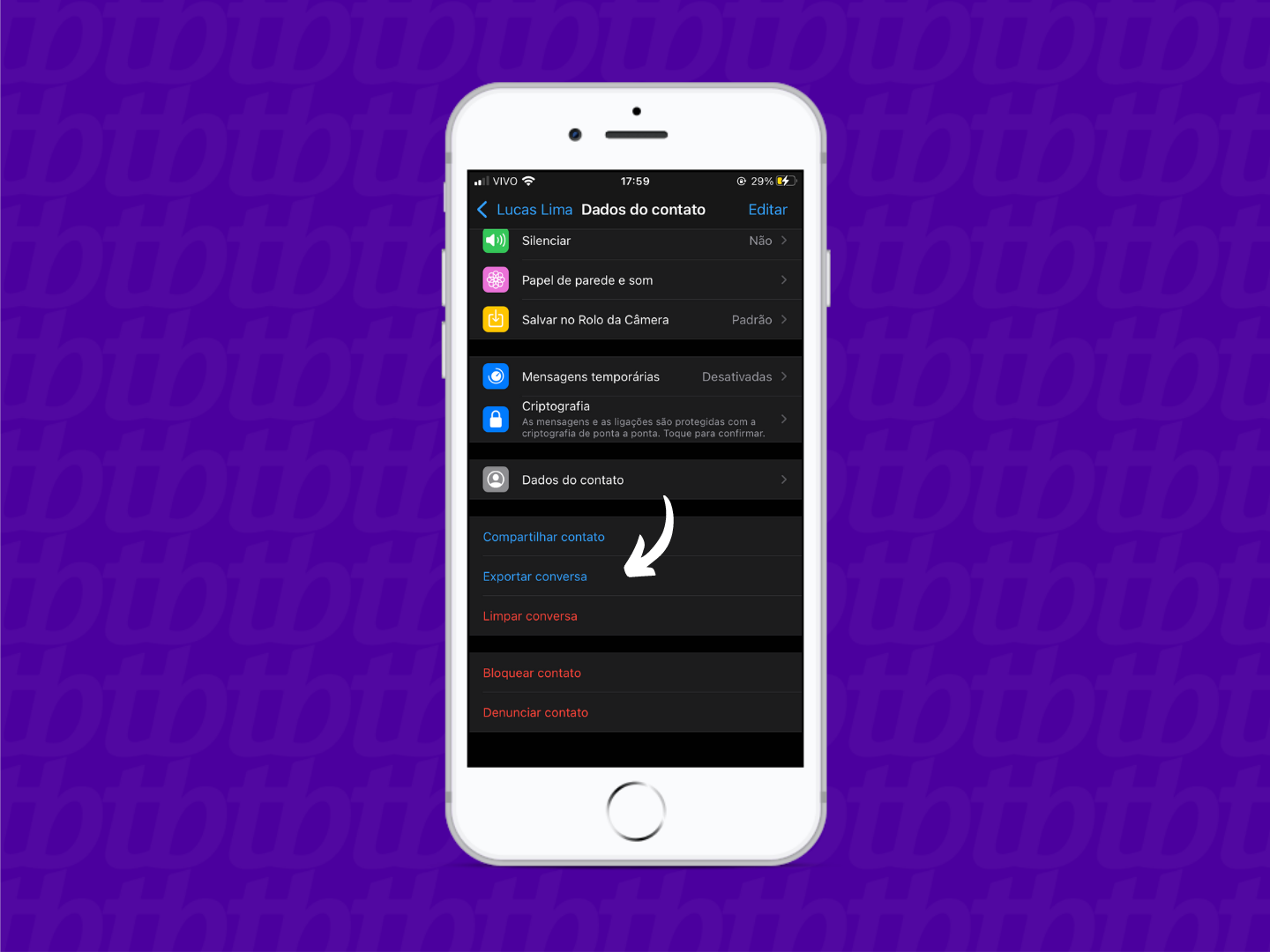
Escolha se deseja anexar a mídia ou não (para enviar fotos, vídeos e arquivos trocados); No menu de compartilhamento, escolha o Telegram;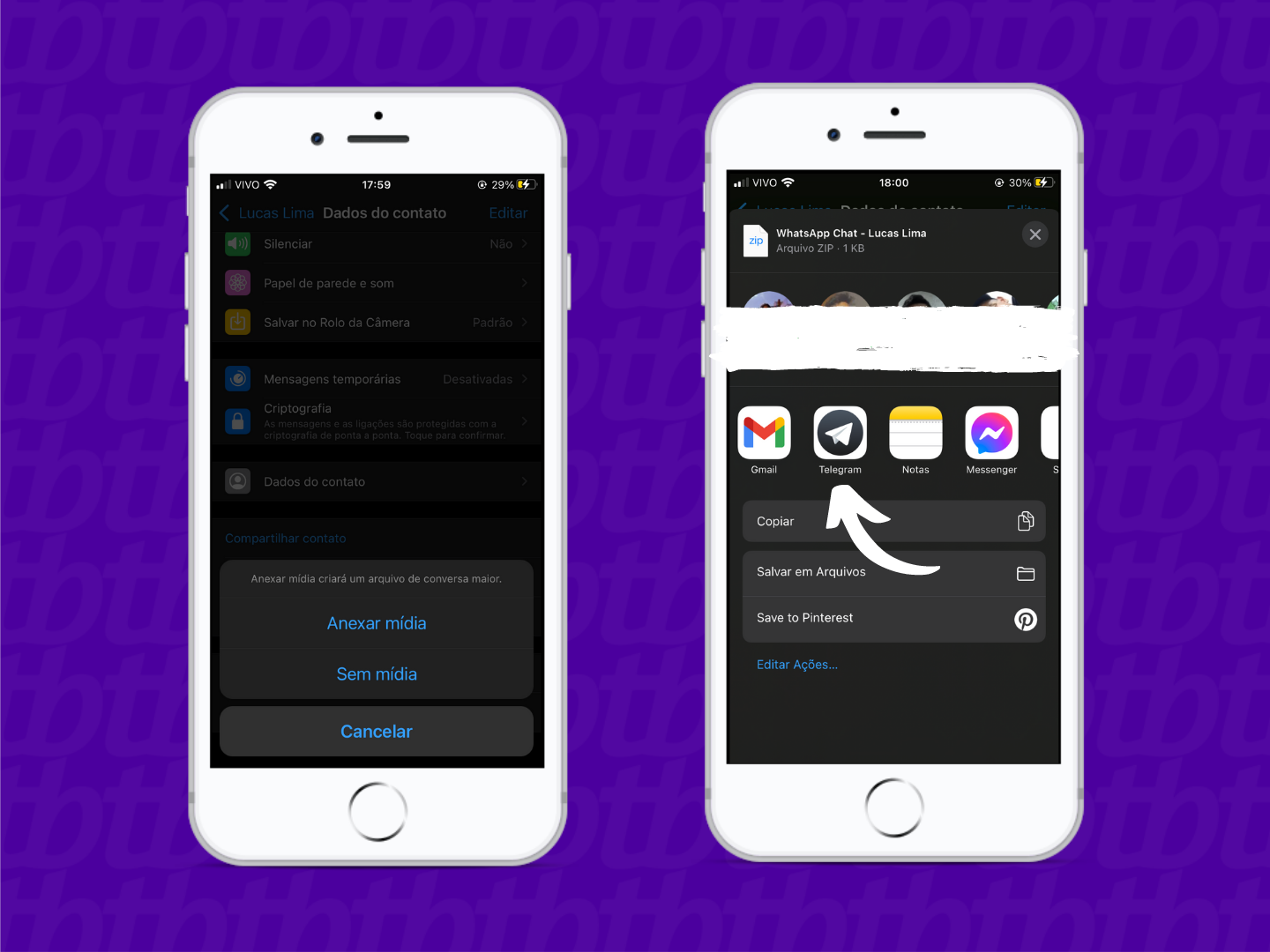
Selecione para qual chat deseja transferir as mensagens (cuidado para não enviar para a conversa errada) e toque em “Importar” — se a opção não aparecer, certifique-se de que o aplicativo está atualizado;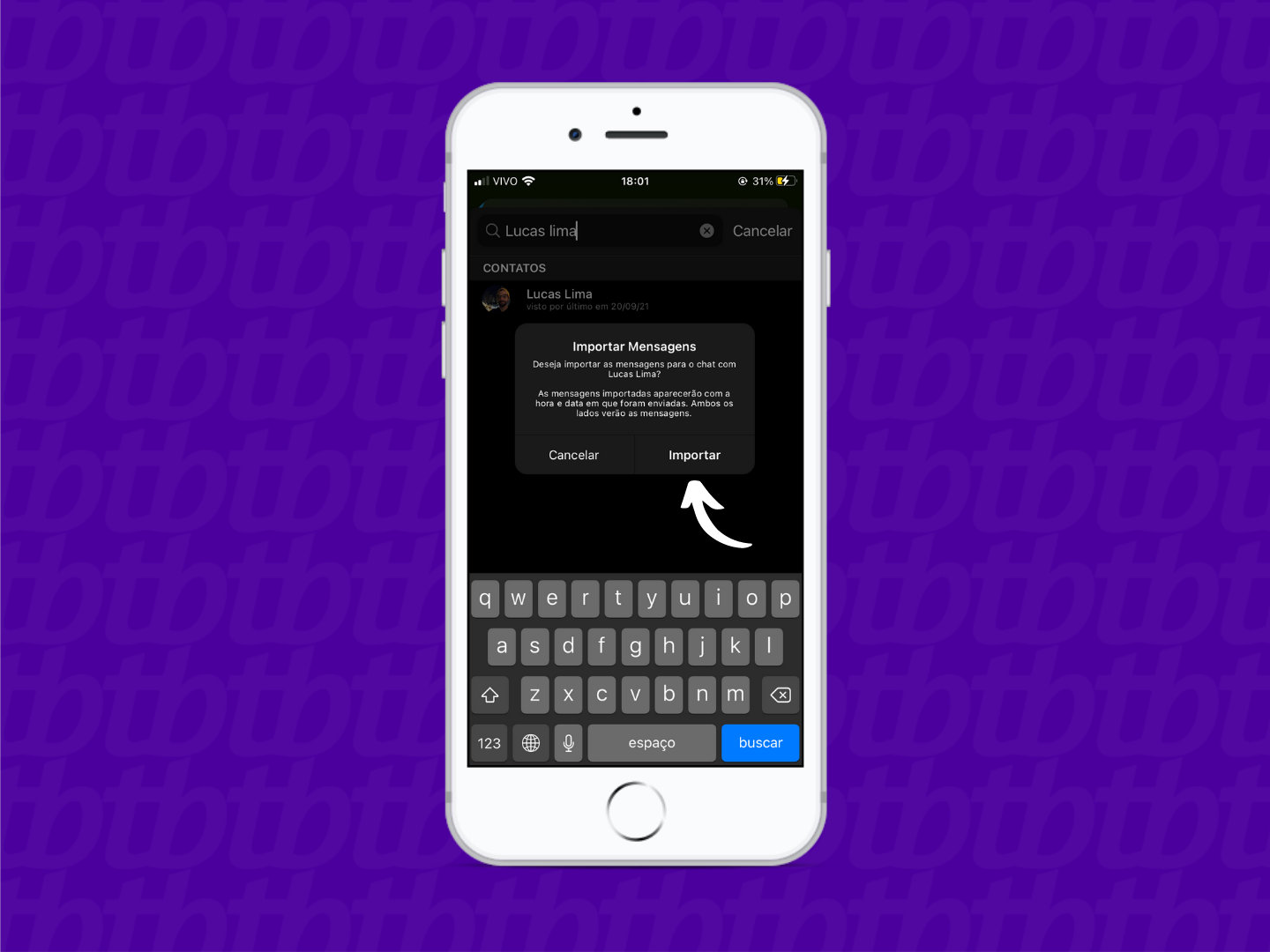
Pronto! Esse processo tende a ser demorado caso haja uma grande quantidade de mensagens e arquivos de mídia pesados.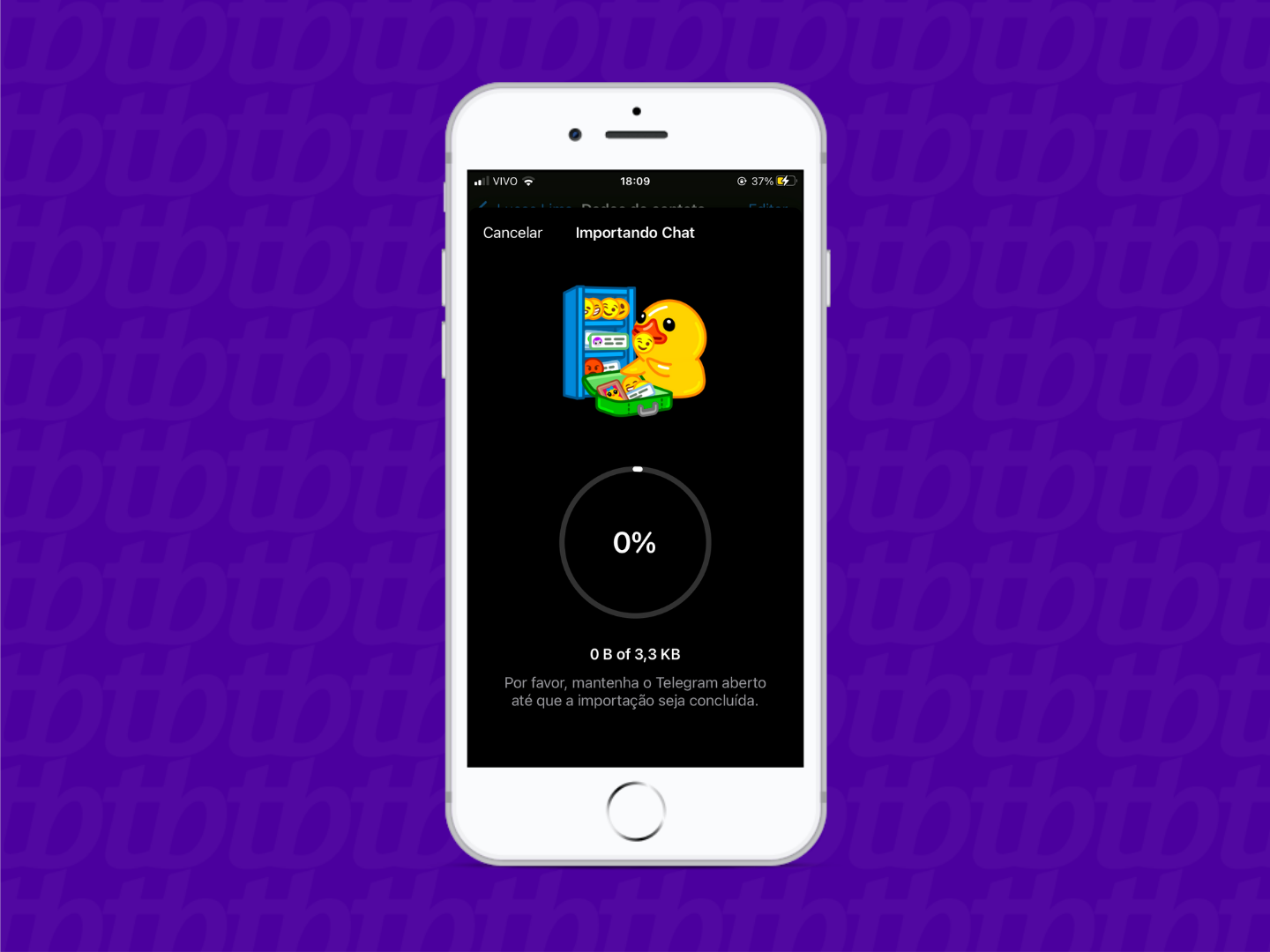
Todas as mensagens trazidas do WhatsApp terão a etiqueta “Importada”. Ao tocar nessa classificação, o Telegram exibe o informativo “A mensagem foi importada de outro aplicativo. Não podemos garantir que seja real”.
Todo o histórico de uma conversa, incluindo imagens, áudios, vídeos e documentos trocados (desde que ainda estejam salvos no aparelho), de chats privados (com uma pessoa) ou de grupos.
A partir do momento que os contatos estão no Telegram, a conversa já pode ser iniciada por lá e a migração ser feita. Com essa possibilidade, para trocar do WhatsApp para o Telegram, resta querer.
Ao transferir todo o histórico, o Telegram garante que as mídias não ocuparão espaço extra, não serão duplicadas, comprometendo o armazenamento do telefone.
Como as conversas ficam salvas na nuvem do Telegram, o usuário pode definir para que elas sejam removidas do aparelho se não forem acessadas em um período.
Exemplo: mídias não vistas há uma semana são apagadas do aparelho, mas podem ser revistas a qualquer momento, sendo preciso fazer o download de novo, quando houver necessidade.
Esse controle é feito nas configurações do Telegram > Dados e Armazenamento > Uso do Armazenamento.
Com informações: Telegram.